Funkcja „Reguły prognozy” znajdująca się w module Dochody oraz Wydatki umożliwia ustawienie wag i wskaźników, o które zostaną zaprognozowane poszczególne pozycje dochodów i wydatków bieżących. Należy podkreślić, że wskaźniki mogą być odmienne dla konkretnych wierszy w różnych latach prognozy. Po zapisaniu dokumentu program zapamiętuje sposób prognozowania i jest dostępny po ponownym otworzeniu WPF-u.
Prognoza dochodów bieżących
W celu zaprognozowania dochodów bieżących należy wybrać zakładkę „Dochody” oraz wybrać opcję „Reguły prognozy”.
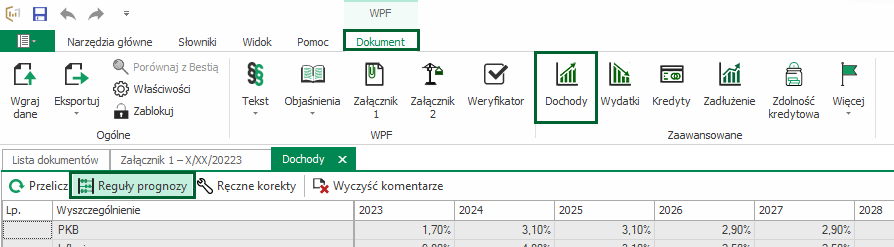
Kolejnym krokiem jest dodanie reguł, według których dochody bieżące zostaną zaprognozowane. Można wybrać horyzont czasowy prognozy, wagi i wskaźniki oraz pozycje.
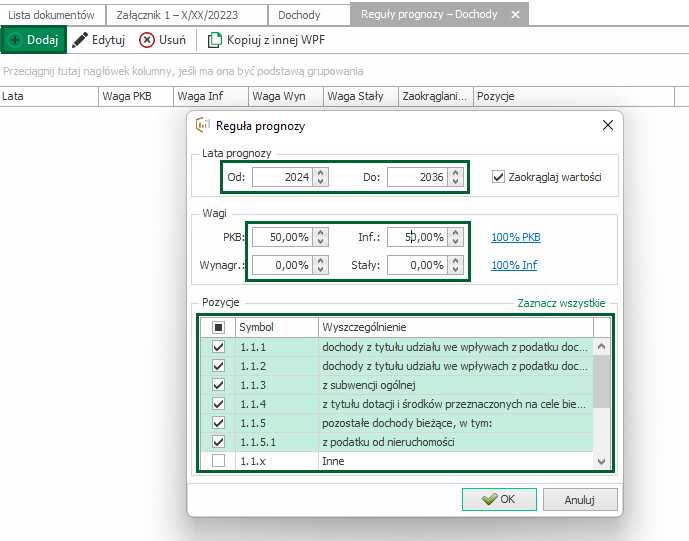
Po dodaniu reguł prognozy (poniżej przykładowe) wracamy na zakładkę dochody oraz przeliczamy wartości według wcześniej ustawionych reguł.
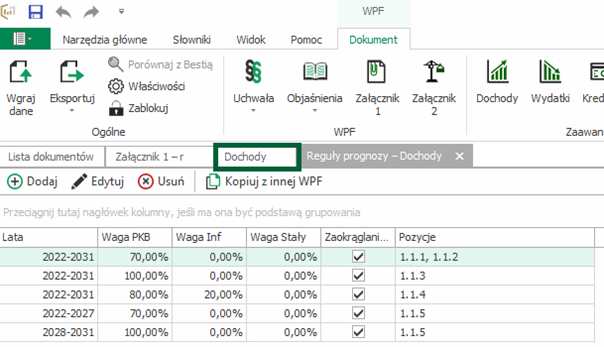
Program zapamiętuje sposób prognozowania i wskazane reguły prognozy. Oznacza to, że będzie je można odczytać po zamknięciu i ponownym otwarciu dokumentu.
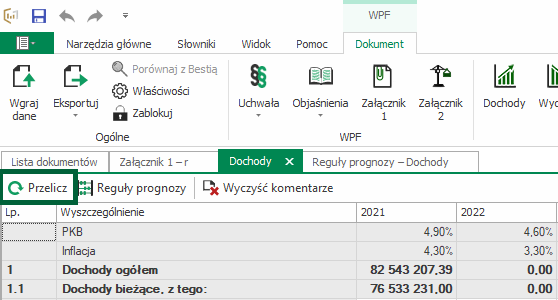
Prognoza wydatków bieżących
W ten sam sposób można zaprognozować wydatki bieżące. W celu zaprognozowania wydatków bieżących należy wybrać zakładkę „Wydatki” oraz kliknąć „Reguły prognozy”
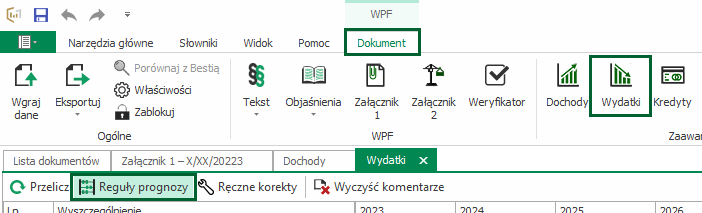
Kolejnym krokiem jest dodanie reguł według, których wydatki bieżące zostaną zaprognozowane. Można wybrać horyzont czasowy prognozy, wagi i wskaźniki oraz pozycje.
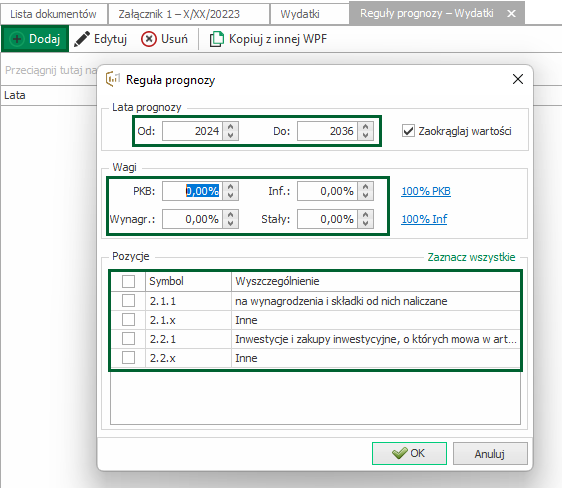
Po dodaniu reguł prognozy (poniżej przykładowe) wracamy na zakładkę wydatki oraz przeliczamy wartości według wcześniej ustawionych reguł.
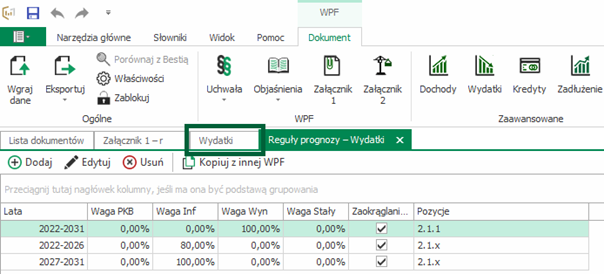
Program zapamiętuje sposób prognozowania i wskazane reguły prognozy. Oznacza to, że będzie je można odczytać po zamknięciu i ponownym otwarciu dokumentu.
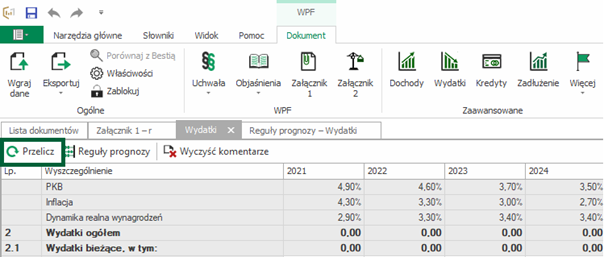
Prognoza dochodów majątkowych
Dochody ze sprzedaży majątku powinny wynikać z planu sprzedaży, natomiast dochody z tytułu dotacji oraz środków przeznaczonych na inwestycje z podpisanych umów na realizację zadania (dopuszczalne jest również ujęcie wartości planowanych dotacji).
Prognoza wydatków majątkowych
Wydatki majątkowe powinny stanowić co najmniej wartości wynikające z załącznika 2. Stąd też należy uzupełnić załącznik 2, a wartości przeniosą się automatycznie na załącznik 1. Instrukcja prezentująca sposób uzupełnienia załącznika nr 2 znajduje się tutaj.